13 Photoshop-Alternativen (kostenlos oder pro) für die Bearbeitung Ihrer Fotos im Jahr 2025
Photoshop ist der unbestrittene Star unter den Bildbearbeitungsprogrammen, aber nicht unbedingt das zugänglichste. Ob es nun am Preis, an der komplexen Benutzeroberfläche oder am Abonnementmodell liegt, viele von uns suchen nach einer Alternative zu Photoshop, die einfacher, schneller oder sogar kostenlos ist.
Die gute Nachricht: Es gibt eine ganze Reihe von Fotobearbeitungsprogrammen, die dem Adobe-Riesen kaum nachstehen! Von kostenlosen Online-Tools wie Photopea oder Pixlr bis hin zu professioneller Software wie Affinity Photo oder Pixelmator Pro gibt es für jeden Bedarf die passende Lösung.
📌 In diesem Leitfaden stellen wir dir die 13 besten Alternativen zu Photoshop vor, damit du deine Bilder erstellen, bearbeiten und retuschieren kannst, ohne dein Budget zu sprengen.
Was ist Photoshop?
Photoshop ist ein von Adobe entwickeltes professionelles Bildbearbeitungsprogramm , das weltweit für Bildbearbeitung, Grafikdesign, Webdesign, Illustration oder auch zur Druckvorbereitung eingesetzt wird. Das Programm wurde Ende der 1990er Jahre veröffentlicht und wurde schnell zu einer unverzichtbaren Referenz für alles, was mit der Bearbeitung von Bildern zu tun hat.
🎯 Dank seiner erweiterten Funktionen (Ebenen, Masken, Filter, Unterstützung zahlreicher Dateiformate wie PSD, RAW oder TIFF) eignet es sich sowohl für Content-Ersteller als auch für Fotografen oder Designer.
Mit Photoshop können Sie :
- Farben korrigieren und das Licht verbessern ;
- Elemente aus einem Bild entfernen ;
- mit großen und komplexen Dateien arbeiten ;
- die Feinretusche bis auf den Pixel genau verwalten ;
- druckfertige Kompositionen mit mehreren Ebenen für den Druck oder soziale Netzwerke erstellen.

Adobe Photoshop
Warum sollten Sie eine Alternative zu Photoshop in Betracht ziehen?
Ein teures und einschränkendes Abonnement
Adobe Photoshop wird nicht mehr als unbefristete Lizenz verkauft und ist nur noch über ein monatliches oder jährliches Abonnement erhältlich, das in die Creative Cloud Suite integriert ist. Selbst in der "leichtesten" Variante (ab 26,21 €/Monat) bedeutet dies mehr als 314,52 € pro Jahr, eine nicht unerhebliche Investition für einen Freiberufler, ein kleines Team oder einen Hobbyfotografen.
Schlimmer noch: Wenn Sie Ihr Abonnement beenden, verlieren Sie den Zugriff auf die Software, auch wenn Sie sie jahrelang genutzt haben. Im Gegensatz dazu gibt es Alternativen zu Photoshop, die ohne Abonnement (einmaliger Kauf) oder völlig kostenlos arbeiten, ohne Abstriche bei den Bearbeitungsfunktionen machen zu müssen.
Einfachere und gezieltere Anforderungen
Photoshop ist ein komplexes Werkzeug, das für eine riesige Bandbreite an Verwendungszwecken konzipiert wurde: Fotografie, Grafik, 3D, Web, Druck usw. In der Praxis benötigen viele Nutzer jedoch lediglich eine Fotobearbeitungssoftware, um :
- ein Bild zu beschneiden oder seine Größe zu ändern,
- das Licht und die Farben zu korrigieren,
- einen Text oder einen Filter hinzuzufügen,
- ein Bildmaterial für ein soziales Netzwerk erstellen.
Warum sollte man sich mit einem Mastodon belasten, wenn man mit einem leichteren Werkzeug das Gleiche schneller, mit einer einfacheren Benutzeroberfläche und manchmal sogar direkt online erledigen kann?
Eine zu komplexe Benutzeroberfläche für den täglichen Gebrauch.
Selbst Profis können sich darin verlieren. Denn Photoshop mit seinen unzähligen Menüs, erweiterten Funktionen und technischen Abkürzungen ist nicht gerade dafür bekannt, dass man sich sofort zurechtfindet. Es erfordert oft eine lange Lernkurve oder sogar eine spezielle Ausbildung.
Viele Photoshop-Alternativen setzen heute auf eine minimalistische Benutzeroberfläche, die sich auf das Benutzererlebnis konzentriert. Und eine Software, die leichter zu erlernen ist, lässt Sie sich auf Ihre grafische Gestaltung konzentrieren, nicht auf technische Einstellungen.
Nicht zu unterschätzende Systemeinschränkungen
Photoshop ist eine schwerfällige Software. Sie erfordert einen leistungsstarken Rechner, häufige Updates und eine Internetverbindung für die Aktivierung. Das kann ein Problem sein, wenn Sie mit einem bescheidenen Laptop oder einem älteren Windows-PC arbeiten oder häufig unterwegs sind.
☝️Mais machen Sie sich keine Sorgen! Einige Fotobearbeitungsprogramme lassen sich ohne Installation direkt in einem Webbrowser verwenden. Andere sind auf mehreren Betriebssystemen (Windows, macOS, Linux) oder sogar als Laptop-Version verfügbar, ohne Ihre Leistung zu beeinträchtigen.
Professionelle Alternativen, die mithalten können
Lange Zeit wurden Alternativen zu Photoshop als "Notlösungen" betrachtet. Das ist überhaupt nicht mehr der Fall. Es gibt jetzt Tools, die professionelle Qualität bieten, mit :
- Verwaltung von PSD-Dateien,
- Arbeit mit Ebenen,
- Unterstützung des RAW-Formats usw.
Und das alles für einen einmaligen Kauf, ohne Abonnement. Es handelt sich um leistungsstarke, zuverlässige Bildbearbeitungsprogramme, die in den meisten Fällen Photoshop ersetzen können. 👇
Die 13 besten Alternativen zu Photoshop für Ihre Projekte.
Vergleichstabelle der Top 13 Alternativen zu Photoshop
1 von 10
 Adobe Photoshop |  Affinity Photo |  Canva |  Desygner |  GIMP |  Inkscape |  Paint.NET |  Photopea | Pixelmator | 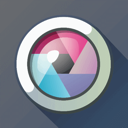 Pixlr |
|---|---|---|---|---|---|---|---|---|---|
| Für alle Unternehmen | Für Unternehmen mit mehr als 1 Beschäftigten | Für alle Unternehmen | Für alle Unternehmen | Für alle Unternehmen | Für alle Unternehmen | Für alle Unternehmen | Für Unternehmen mit mehr als 1 Beschäftigten | Für alle Unternehmen | Für alle Unternehmen |
| Siehe software | Siehe software | Siehe software | Siehe software | Siehe software | Siehe software | Siehe software | Siehe software | Siehe software | Siehe software |
| Mehr erfahren über Adobe Photoshop | Mehr erfahren über Affinity Photo | Mehr erfahren über Canva | Mehr erfahren über Desygner | Mehr erfahren über GIMP | Mehr erfahren über Inkscape | Mehr erfahren über Paint.NET | Mehr erfahren über Photopea | Mehr erfahren über Pixelmator | Mehr erfahren über Pixlr |
Affinity Photo
Affinity Photo ist zweifellos die beste Alternative zu Photoshop für alle, die es leid sind, ein Abonnement zu bezahlen. Diese professionelle Fotobearbeitungssoftware, die von Serif entwickelt wurde, erfüllt alle Kriterien: leistungsstark, schnell und ohne Kompromisse bei den Funktionen.
Man findet hier eine komplette Verwaltung :
- der Ebenen,
- der Masken,
- von dynamischen Effekten,
- und vor allem eine perfekte Kompatibilität mit PSD-Dateien.
Das alles in einer modernen Benutzeroberfläche, die flüssiger und intuitiver ist als die von Adobe. Affinity Photo verarbeitet auch RAW-, TIFF-, PNG- oder JPEG-Formate ohne Murren und ermöglicht eine nicht-destruktive Bearbeitung in sehr hoher Qualität.
Die Software ist für Windows, macOS und iPad erhältlich und überzeugt auch mit einer optimierten mobilen Version, die sich ideal für die Bearbeitung unterwegs eignet. Sie brauchen keine Kriegsmaschine, die App ist gut optimiert und läuft auf durchschnittlichen Konfigurationen.
💰 Der große Vorteil ist, dass es kein Abonnement gibt. Für 71,24 € / Monat haben Sie Zugang zu einer vollständigen, lebenslangen Lizenz. Eine einmalige Investition für ein Tool, das in fast allen Punkten mit Photoshop konkurriert. Affinity Photo ist die ideale Pro-Lösung für Fotografen, Grafiker und visuelle Gestalter, die ein leistungsstarkes und erschwingliches Tool suchen.

Affinity Photo
Canva
Canva ist so etwas wie das Anti-Photoshop schlechthin. Hier gibt es keine komplexe Lernkurve und keine technischen Hilfsmittel, die man beherrschen muss. Der Ansatz ist zu 100 % visuell, schnell und intuitiv.
🎯 Diese für Content-Ersteller, Unternehmer und Kommunikatoren konzipierte Online-Anwendung ermöglicht es, mit wenigen Klicks aussagekräftige Visualisierungen für soziale Netzwerke, Poster, Präsentationen oder Flyer zu erstellen.
Was die Bildbearbeitung angeht, bietet Canva die grundlegenden Funktionen:
- Filter,
- Farbanpassungen,
- Unschärfe,
- Beschneiden,
- Entfernen von Hintergründen (in der Pro-Version),
- Integration von Text oder grafischen Elementen.
Es ist einfach, schnell und effektiv, vor allem, wenn du nicht mit komplexen Ebenen oder großen Dateien umgehen musst.
Der große Pluspunkt von Canva ist die ultraprominente Bibliothek mit Templates und grafischen Elementen. Man muss kein Designer sein: einfach ziehen, ablegen, exportieren. Und alles geschieht online, von jedem Browser aus.
💰Canva ist kostenlos erhältlich und bietet auch umfangreichere Versionen an:
- Pro-Version: für 110 € / Jahr ;
- Teamversion: für 90 € / Jahr / Benutzer ;
- Unternehmensversion: nach Kostenvoranschlag.

Canva
Desygner
Desygner spielt in der gleichen Liga wie Canva. Es ist eine Online-Anwendung, die für diejenigen gedacht ist, die ohne Designkenntnisse schnell professionelle Visualisierungen erstellen wollen.
🎯Zugänglich, leicht und intuitiv, bietet es eine interessante Alternative für Unternehmer, Marketingmanager oder Content-Ersteller mit kleinem Budget.
Auf der Ebene der Fotobearbeitung integriert Desygner das Wesentliche:
- Text- und Bildbearbeitung,
- Anpassung der Farben,
- Filter,
- Transparenz,
- einfache Beschneidungen.
Es konkurriert nicht mit Photoshop in Bezug auf technische Präzision, aber das ist auch nicht sein Ziel. Wo es glänzt, ist das schnelle Erstellen von Grafiken anhand von gebrauchsfertigen Vorlagen.
Die Benutzeroberfläche ist klar und übersichtlich und funktioniert direkt über einen Browser auf Windows, MacOS, Tablets und Handys. Es ist keine Installation erforderlich. Desygner bietet auch ein kollaboratives Dateimanagement, das für Teams an entfernten Standorten oder für Freiberufler mit Kundenbeziehungen sehr praktisch ist.
💰 In Bezug auf das Geschäftsmodell bietet Desygner:
- eine kostenlose Version ;
- eine Pro-Version: für 7,09 € / Monat / Nutzer ;
- eine Enterprise-Version: für 18,06 € / Monat / Benutzer.
Es ist kein professioneller Foto-Editor wie GIMP oder Affinity Photo, aber Desygner ist eine gute kostenlose Alternative zu Photoshop für schnelle Grafiken, visuelle Kommunikation und Web- oder Social-Media-Bilder.

Desygner
FireAlpaca
FireAlpaca ist ein kostenloses, schlankes Bildbearbeitungs- und Illustrationsprogramm, das besonders bei digitalen Zeichnern und Illustrationsanfängern beliebt ist. Es ist weniger bekannt als GIMP oder Krita, verdient aber dennoch seinen Platz unter den besten Alternativen zu Photoshop, vor allem wenn Ihre Priorität auf der grafischen Gestaltung auf gezeichneter Basis liegt.
Dieses Programm, das für Windows und macOS erhältlich ist, setzt auf Einfachheit mit einer klaren Benutzeroberfläche, durchdachten Zeichenwerkzeugen und einer schnellen Einarbeitung. Man findet hier die unverzichtbaren Dinge für das digitale Zeichnen:
- anpassbare Pinsel,
- Ebenen,
- Werkzeuge für die Perspektive,
- Rasterlinien (ideal für Manga oder Comics),
- sowie gängige Dateiformate.
💰 Sein riesiger Vorteil: Es ist völlig kostenlos, ohne aufdringliche Werbung und mit regelmäßigen Updates.
FireAlpaca ist kein Werkzeug für die reine Fotografie, es kann nicht mit dem RAW-Format oder erweiterten Farbanpassungen umgehen wie eine Profi-Software, aber es glänzt bei der künstlerischen Gestaltung, bei Skizzen, Line Art und schneller Farbgebung. Es eignet sich auch für einfache Bildbearbeitungen, Freistellungen oder Kompositionen.
GIMP
GIMP (GNU Image Manipulation Program) ist zweifellos die bekannteste und umfassendste kostenlose Alternative zu Photoshop. Open Source, plattformübergreifend und seit 30 Jahren ständig weiterentwickelt, ist es ein echter professioneller Fotoeditor, der den großen Namen der Branche in nichts nachsteht - vorausgesetzt, Sie sind bereit, ein wenig Zeit in seine Einarbeitung zu investieren.
GIMP ist für Windows, macOS und Linux erhältlich und bietet eine breite Palette an erweiterten Funktionen:
- Arbeiten mit Ebenen ;
- Masken ;
- Kurven ;
- lokale Retuschen ;
- dynamische Filter ;
- Unterstützung zahlreicher Dateiformate (einschließlich PSD) ;
- Scripting-Engine zur Automatisierung Ihrer Bearbeitungen;
- nicht-destruktive Bearbeitung,
- farbmetrische Profile,
- optimierter Export für den Druck oder das Web.
💰Die Stärke von GIMP liegt in seiner Open-Source-Philosophie: Alles ist kostenlos, ohne Werbung und ohne versteckte Pro-Version. Die Community ist sehr aktiv, und man findet Hunderte von Plug-ins und Erweiterungen, um Funktionen hinzuzufügen oder sogar die Oberfläche näher an die von Photoshop heranzuführen.
Aber seien wir ehrlich: Die Benutzererfahrung kann anfangs verwirrend sein. Die Benutzeroberfläche ist nicht die intuitivste, und einige Funktionen sind in wenig benutzerfreundlichen Menüs versteckt. Glücklicherweise wird GIMP, wenn man es einmal beherrscht, zu einem echten professionellen Werkzeugkasten für fortgeschrittene Fotobearbeitung, Grafikdesign und sogar einige DTP-Aufgaben.

GIMP
InkScape
Inkscape ist das Äquivalent zu Photoshop ... aber für Vektorgrafiken. Diese kostenlose, Open-Source- und sehr leistungsfähige Grafikbearbeitungssoftware wird oft mit Adobe Illustrator verglichen. In vielen Fällen kann es jedoch auch als Alternative zu Photoshop fungieren, insbesondere wenn sich deine Arbeit um Logos, Symbole, Typografie und skalierbare Illustrationen dreht.
Inkscape ist für Windows, macOS und Linux erhältlich und ermöglicht es dir, komplexe Vektorformen mit hoher Präzision zu erstellen und zu bearbeiten. Es verwaltet :
- Ebenen,
- die Bézier-Kurven,
- dynamische Plots,
- erweiterte Typografie,
- und Dateiformate wie SVG, PDF, EPS, PNG oder in manchen Fällen sogar PSD.
Es ist auch in der Lage, Bitmap-Bilder in Vektoren umzuwandeln (automatische Vektorisierung).
Die Benutzeroberfläche ist zwar dicht, aber dennoch anpassbar und nach einer kurzen Eingewöhnungszeit zugänglich. Zahlreiche Online-Tutorials und eine aktive Community machen das Lernen auch für Anfänger einfach. Und wie GIMP profitiert auch Inkscape von Open-Source-Erweiterungen, die seine Fähigkeiten steigern (Spezialeffekte, optimierter Export, DTP-Tools...).
❌ Achtung! Dies ist keine Software zur Fotobearbeitung im engeren Sinne. Wenn es dein Ziel ist, RAW-Fotos zu bearbeiten oder Farben zu korrigieren, dann geh weiter. Wenn du aber scharfe, modulierbare und präzise Grafiken für das Web, den Druck oder die Markenbildung erstellst, ist Inkscape eine kostenlose Alternative zu Photoshop, die du ernsthaft in Betracht ziehen solltest.

Inkscape
Krita
Krita ist eine kostenlose Alternative zu Photoshop, die speziell auf Illustratoren, Digitalkünstler und Comiczeichner zugeschnitten ist. Wenn Sie mit einem Grafiktablett, individuellen Pinseln, Line Art oder Kolorierung arbeiten, verdient Krita einen Platz in Ihrem Werkzeugkasten.
Diese Open-Source-Software, die für Windows, macOS und Linux verfügbar ist, bietet eine schlanke, flüssige und stark anpassbare Benutzeroberfläche. Die Pinsel-Engine ist eine der leistungsstärksten auf dem Markt und manche finden sie sogar angenehmer zu benutzen als die von Photoshop. Hinzu kommen Werkzeuge wie:
- Linienstabilisatoren,
- Assistenten für die Perspektive,
- die Verwaltung von Ebenen,
- verschiedene Mischmodi,
- Funktionen für die Einzelbildanimation.
In Bezug auf Dateiformate unterstützt Krita PSD, PNG, JPEG und exportiert problemlos in druckbare Formate. Es ist auch mit Farbprofilen (CMYK, Lab, etc.) kompatibel, was es zu einer ernstzunehmenden Software für den Druck macht.
Es wird Photoshop nicht in allen Punkten ersetzen, insbesondere nicht bei der fortgeschrittenen Fotobearbeitung oder der RAW-Verarbeitung, aber bei Zeichnungen, digitaler Malerei und Illustrationen ist es furchteinflößend.
Paint.NET
Paint.NET ist eine kostenlose Fotobearbeitungssoftware, die für diejenigen entwickelt wurde, die mehr als Paint wollen... ohne in die Komplexität von Photoshop zu verfallen. Leicht, intuitiv und schnell zu starten, ist es eine ideale Photoshop-Alternative für Windows-Nutzer, die ein einfaches, aber effektives Werkzeug für alltägliche Retuschearbeiten benötigen.
Seine Benutzeroberfläche ähnelt der alter Microsoft-Software: klar, funktional, schnörkellos. Paint.NET bietet die wichtigsten Funktionen eines modernen Bildbearbeitungsprogramms:
- Arbeit mit Ebenen,
- Farbanpassungen,
- Korrektur von Ebenen,
- Filter,
- Spezialeffekte,
- Unterstützung der klassischen Formate (JPG, PNG, BMP, TIFF) und des PSD-Formats über ein Plugin.
Dieses Programm kann es zwar nicht mit Giganten wie Affinity oder GIMP aufnehmen, wenn es um Leistungsstärke oder RAW-Verarbeitung geht, aber es glänzt durch seine einfache Bedienung, sein geringes Gewicht und seine Fähigkeit, Bilddateien schnell zu verarbeiten, ohne Ihr System zu überlasten.
Zahlreiche Community-Plug-ins ermöglichen das Hinzufügen zusätzlicher Effekte, Werkzeuge oder Formate, was die Software zu einer skalierbaren Lösung macht, ohne komplex zu werden.

Paint.NET
Photopea
Photopea ist eine kostenlose Online-Anwendung, die die Benutzeroberfläche und die Funktionen von Photoshop fast verblüffend genau nachbildet. Sie brauchen nichts zu installieren, alles geschieht in Ihrem Browser. Und doch findet man hier die Verwaltung von Ebenen, Masken, Filtern, des PSD-Formats und sogar von Vektordateien wie SVG oder AI.
Photopea ist mit Windows, macOS, Linux, Chromebook oder jedem anderen Gerät mit Browser kompatibel und ist die perfekte Lösung, um ein Bild schnell zu bearbeiten, eine PSD ohne Photoshop zu öffnen oder von einem öffentlichen Computer oder Tablet aus zu arbeiten. Die Benutzeroberfläche übernimmt die Codes von Photoshop, was den Übergang erleichtert, wenn Sie bereits über Ihre Adobe-Reflexe verfügen.
Was die Funktionen angeht, braucht sich Photopea nicht zu verstecken:
- erweiterte Auswahl,
- Werkzeuge zum Klonen,
- Farbkorrekturen,
- Texte,
- Ebeneneffekte... alles ist vorhanden.
Es unterstützt eine Vielzahl von Dateiformaten: PSD, JPG, PNG, GIF, SVG, TIFF, PDF, XCF (GIMP), RAW (über Browser), etc.
Photopea ist die beste Wahl für alle, die eine kostenlose Alternative zu Photoshop suchen, ohne etwas zu installieren, mit einer vertrauten Benutzeroberfläche und der Fähigkeit, komplexe Projekte online zu verwalten. Sehr praktisch für Freiberufler oder als Plan B für unterwegs.

Photopea
Foto Pos Pro
Photo Pos Pro ist eine weniger bekannte Fotobearbeitungssoftware als GIMP oder Affinity, die aber eindeutig eine Erkundung wert ist, wenn Sie eine kostenlose Alternative zu Photoshop mit einer sanfteren Lernkurve suchen. Es ist nur für Windows verfügbar und positioniert sich zwischen einem Tool für Anfänger und einer Semi-Profi-Lösung mit einer Benutzeroberfläche, die sich an Ihr Niveau anpassen lässt.
Sein größter Vorteil ist die doppelte Benutzeroberfläche: eine "Anfänger"-Version, die visueller und geführter ist, und eine "Experten"-Version, die alle erweiterten Funktionen freischaltet (Ebenen, Masken, Filter, Skripte, Spezialeffekte usw.). Dies ist ideal, wenn Sie gerade erst anfangen, aber vorhaben, Ihre Fähigkeiten zu verbessern, ohne die Software zu wechseln.
Photo Pos Pro unterstützt Standardformate (JPG, PNG, GIF, PSD, RAW...) und bietet solide Werkzeuge für :
- Fotobearbeitung,
- die Erstellung von Grafiken,
- Montagen,
- die Vorbereitung von Bildmaterial für den Druck oder das Web.
- die Verwaltung von Farbprofilen,
- die genaue Anpassung der Farben,
- die automatische oder manuelle Korrektur,
- das Hinzufügen von stilisiertem Text.
🎯 Photo Pos Pro ist eine gute Option für Windows-Nutzer, die nach einer anfangs einfachen Bearbeitungssoftware suchen, die aber mit ihnen wachsen kann. Weniger einschüchternd als GIMP, flexibler als Paint.NET, ist es eine gut durchdachte Photoshop-Alternative für einen schrittweisen Aufstieg.
Pixelmator Pro
Pixelmator Pro ist eine Photoshop-Alternative, die ausschließlich auf macOS verfügbar ist und für ein flüssiges, leistungsstarkes und elegantes Erlebnis konzipiert wurde - ganz im Sinne des Apple-Ökosystems. Die für Mac M1/M2/M3 ultraoptimierte Fotobearbeitungssoftware kombiniert Leistung und Einfachheit mit einer schlanken Benutzeroberfläche, hinter der sich jedoch echte kreative Kraft verbirgt.
🎯 Es passt sich daher perfekt an den Arbeitsablauf von Fotografen und visuellen Gestaltern auf Macs an.
Hinter seiner scheinbaren Leichtigkeit bietet Pixelmator Pro eine breite Palette an professionellen Funktionen:
- nicht-destruktive Bearbeitung,
- lokalisierte Retusche,
- RAW-Anpassungen,
- Unterstützung von PSD-Dateien,
- Arbeit mit Ebenen,
- intelligente Filter,
- dynamische Effekte,
- Farbkorrektur,
- automatische Beschneidung über KI,
- Vektorwerkzeuge für die Grafikgestaltung.
Eine seiner großen Stärken ist die starke Integration mit macOS :
- native Unterstützung von iCloud,
- Metal-Beschleunigung für eine optimale Grafikleistung,
- Tastenkombinationen des Systems,
- volle Kompatibilität mit Apple-Dateien (HEIC, ProRAW usw.).
💰Pixelmator Pro wird für 59,99 € als Einzelkauf im Mac App Store angeboten und erfordert kein Abonnement.
Pixelmator
Pixlr
Pixlr ist eine leichte, schnelle und leicht zugängliche Online-Anwendung zur Fotobearbeitung. Sie ist perfekt für alle, die ein Bild bearbeiten möchten, ohne eine schwere Software wie Photoshop zu installieren. Pixlr ist von jedem Browser aus verfügbar und wird in zwei Versionen angeboten: Pixlr X (für einfache Bearbeitungen) und Pixlr E (für fortgeschrittene Nutzer).
🎯 Pixlr ist eine hervorragende kostenlose Alternative zu Photoshop für alle, die eine schnelle, praktische und vollständig online verfügbare Lösung suchen. Ideal für Community-Manager oder alle visuellen Gestalter, die ein einfaches und effizientes Werkzeug direkt aus dem Browser suchen.
Die Benutzeroberfläche ist klar, modern und so gestaltet, dass man sich sofort zurechtfindet. Sie können :
- mit Ebenen arbeiten,
- Filter anwenden,
- die Farben anpassen,
- Text einfügen,
- ein Motiv mithilfe von KI freistellen,
- die Größe Ihrer Bilder für das Web oder soziale Netzwerke ändern.
Pixlr unterstützt Standard-Dateiformate wie JPG, PNG, WebP, SVG und PSD, so dass Sie Photoshop-Projekte direkt in Ihrem Browser öffnen (und bearbeiten) können. Es ist kompatibel mit Windows, macOS, Chromebooks und sogar Tablets, und Sie brauchen zunächst kein Konto.
💰Auf der Seite des Geschäftsmodells bietet Pixlr :
- eine Plus-Version: für 2,13 € / Monat ;
- eine Premium-Version: für 8,54 € / Monat ;
- eine Team-Version: für 14,52 € / Monat (5 Nutzer).
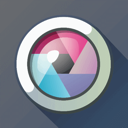
Pixlr
Sumo Paint
Sumo Paint ist ein Online-Fotoeditor, der durch seine Funktionsvielfalt überrascht. Lange Zeit unter dem Radar, meldet er sich nun mit einer modernen, vollständig webbasierten Version zurück, die sich an alle richtet, die eine kostenlose Alternative zu Photoshop für schnelle Retuschen oder leichte Grafikdesigns suchen.
🎯 Sumo Paint ist daher eine gute Option für Berufstätige, die viel unterwegs sind und ein schnelles Werkzeug benötigen, das mit gängigen Dateiformaten kompatibel ist und auf das man von jedem Gerät aus zugreifen kann.
Die Benutzeroberfläche erinnert an ältere Versionen von Photoshop und vermittelt ein echtes Gefühl von lokalem Arbeiten. Man findet dort :
- die Ebenen,
- die Mischmodi,
- die Auswahlwerkzeuge,
- die dynamischen Filter,
- eine gute Auswahl an Pinseln und Effekten.
Es eignet sich hervorragend für Verwendungszwecke wie die Erstellung von Webvisualisierungen, Fotomontagen oder die Bearbeitung einfacher Dateien.
Sumo Paint läuft direkt im Browser, ohne Download, auf Windows, macOS, Linux und Chromebook. Es bietet außerdem eine Online-Kreativsuite (Sumo Apps), die Werkzeuge für Animation, Musik, 3D und sogar Grafikcodierung enthält - ein echtes kleines kreatives Ökosystem.
💰 Die kostenlose Version reicht für die meisten grundlegenden Aufgaben aus. Ein Pro-Paket für 3,42 € / Monat schaltet erweiterte Funktionen frei, ermöglicht Cloud-Speicherung und entfernt Werbung.
Wie wählt man eine Alternative zu Photoshop?
Übersichtstabelle der 13 besten Alternativen zu Photoshop.
| Software | Preis | Fotobearbeitung | PSD-kompatibel | Online | Für welchen Zweck? |
| Affinity Photo | 71,24 € / Monat | ⭐⭐⭐⭐⭐ | ja | nein | Pro-Fotograf oder -Designer ohne Abonnement |
| Canva | Kostenlos | ⭐⭐ | begrenzter Import | ja | Schnelle Erstellung für soziale Netzwerke / Marketing. |
| Desygner | Kostenlos | ⭐⭐ | nein | ja | Unternehmer, Com-Teams, einfache visuelle Darstellungen |
| FireAlpaca | Kostenlos | ⭐⭐ | über Plugin | nicht | Zeichner, Illustratoren, Manga |
| GIMP | Kostenlos | ⭐⭐⭐⭐ | ja | nein | Erweiterte Nachbearbeitung, leistungsstarke und freie Alternative. |
| Inkscape | Kostenlos | nur Vektorgrafik | ja | nein | Logos, Vektorillustration, Print |
| Krita | Kostenlos | ⭐⭐⭐⭐ | ja | nein | Digitale Malerei, Comics, Illustration |
| Paint.NET | Kostenlos | ⭐⭐⭐ | über Plugin | nicht | Einfache Retusche, Anfänger |
| Photopea | Kostenlos | ⭐⭐⭐⭐ | ja | ja | Online PSD-Öffnung, schnelle Retusche. |
| Photo Pos Pro | Kostenlos | ⭐⭐⭐ | ja | nein | Fortgeschrittene Anfänger, barrierefreie Windows-Alternative |
| Pixelmator Pro | Kostenlos | ⭐⭐⭐⭐ | ja | nein | Mac-Anwender, flüssige Retusche ohne Abonnement. |
| Pixlr | Kostenlos | ⭐⭐⭐ | ja | ja | Ersteller von Inhalten, Expressretusche |
| Sumo Paint | Kostenlos | ⭐⭐ | begrenzt | ja | Einfache Retuschen unterwegs |
Unsere Tipps für eine optimale Auswahl
👉 Wenn Sie fortgeschrittene Fotobearbeitungmit RAW-Dateien und komplexen Masken betreiben?
- Orientieren Sie sich an leistungsstarker Software wie Affinity Photo, GIMP oder Pixelmator Pro.
👉 Wenn Sie hingegen Visuals für soziale Netzwerke erstellen, brauchen Sie nicht zu überdimensionieren:
- Canva, Desygner oder Pixlr reichen völlig aus.
👉 Arbeiten Sie mit Kunden oder Teams, die Photoshop verwenden?
- Achten Sie darauf, dass die Software das PSD-Format fehlerfrei unterstützt . Dies ist bei Photopea, Affinity Photo, GIMP oder Krita der Fall.
👉 Wenn Sie eine gute Internetverbindung und wenig technische Anforderungen haben :
- Eine Online-Anwendung kann Ihnen Zeit sparen (und lästige Installationen vermeiden).
👉 Für maximale Leistung :
- besser eine lokale Software, die stabiler, schneller und oft umfassender ist.
👉 Wenn Sie Anfänger sind, bevorzugen Sie eine Software mit einer einfachen Benutzeroberfläche:
- , wie Paint.NET, Photo Pos Pro oder Canva. Später können Sie sich dann zu fortgeschritteneren Tools weiterentwickeln.
Einige Tools sind kostenlos ... aber sie schränken die Funktionen oder die Exportqualität stark ein. Prüfen Sie, was die kostenlose Version wirklich kann und was die Pro-Version hinzufügt.
Wählen Sie die beste Alternative für Ihr Team.
Es gibt nicht nur eine beste Alternative zu Photoshop, sondern die beste für Sie - oder für Ihr Team. Das hängt von Ihren geschäftlichen Anforderungen, Ihrem technischen Niveau und Ihren Budgetvorgaben ab.
Für ein Kreativ- oder Marketingteam bieten Tools wie Canva, Desygner oder Pixlr die Möglichkeit, schnell und mit wenig Schulungsaufwand eindrucksvolle Grafiken zu erstellen. Das ist ideal, wenn mehrere Personen an Visualisierungen zusammenarbeiten müssen, die keine gelernten Grafiker sind.
Für ein Fotostudio, eine Agentur oder einen erfahrenen Freiberufler bieten Programme wie Affinity Photo, Photopea oder Pixelmator Pro eine mit Photoshop vergleichbare Leistungsfähigkeit, wobei das Adobe-Abonnement entfällt.
Und wenn Sie Ihre Werkzeuge auf kostenlose Lösungen standardisieren möchten, sind GIMP oder Krita eine seriöse, leistungsstarke und offene Wahl, die sich ideal für pädagogische Umgebungen oder kleine Einrichtungen mit anspruchsvollen Grafikanforderungen eignet.
💡Unser Rat? Machen Sie den Test mit 2 oder 3 Tools: Alle bieten entweder eine kostenlose Version oder eine Testphase an. Innerhalb weniger Tage werden Sie sofort sehen, welches am besten zu Ihrer Arbeitsweise passt.
Artikel übersetzt aus dem Französischen